Configuration des propriétés WMF
Les fichiers Windows Media Format (fichiers WMV et WMA) peuvent être créés à des fins différentes.
Configuration des paramètres pour WMV Custom
Pour configurer WMV Custom:
Formats
>> Sélectionnez le format standard
>> WMV Personnalisé
>> Configurer
.
WMV Personnalisé
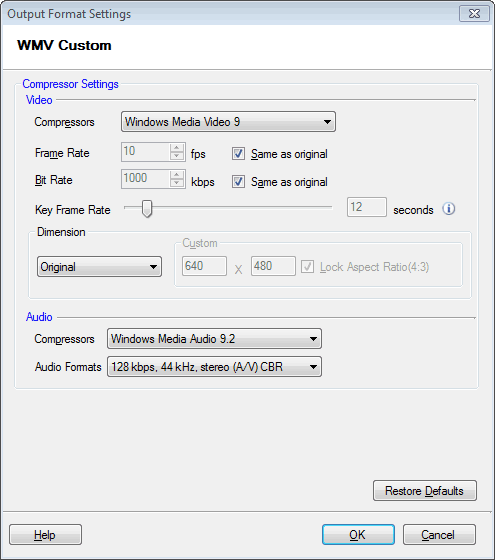
Par défaut, le compresseur vidéo est réglé sur Windows Media Video 9
. Le taux de trame est défini à 10 Fps
et le débit est 1000 Kbps
. Vous pouvez conserver, modifier ou définir vos propres dimensions vidéo.
Par défaut, le compresseur audio est réglé sur Windows Media Audio 9.2
. Options pour Format audio
sont listés de la plus basse à la plus haute qualité, par défaut 128 kbps, 44kHz, stéréo (A / V) CBR
est sélectionné.Cependant, vous pouvez changer l'option.
Configuration des paramètres pour WMA Custom
Pour configurer WMA Custom:
Formats
>> Sélectionnez le format standard
>> WMA personnalisé
>> Configurer
.
WMA personnalisé
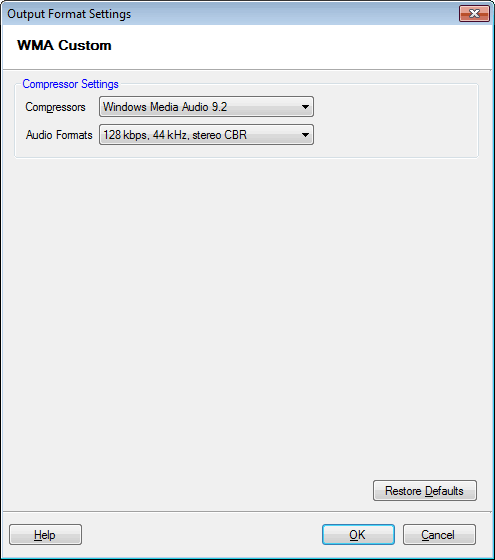
Par défaut, le compresseur audio est réglé sur Windows Media Audio 9.2
. Options pour Format audio
sont listés de la plus basse à la plus haute qualité, par défaut 64 kbps, 44kHz, stéréo CBR
est sélectionné.Cependant, vous pouvez changer l'option.
Configuration des fichiers pour l'affichage / l'écoute du bureau
Pour configurer WMV / WMA pour les paramètres de conversion du bureau:
Formats
>> Sélectionnez le format standard
>> WMV pour l'affichage de bureau ou WMA pour l'écoute de bureau
>> Configurer
.
WMV pour le visionnage de bureau
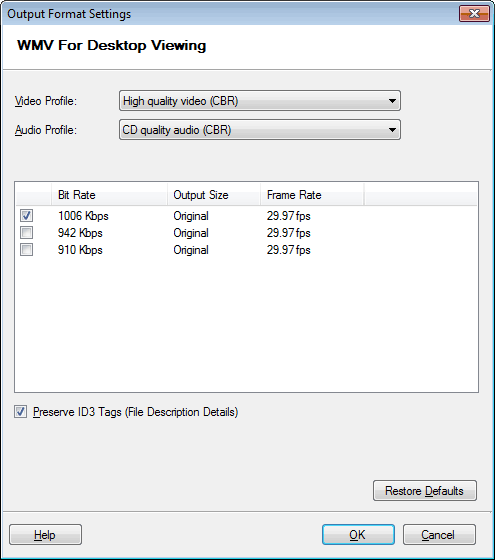
Le profil vidéo sélectionné est Vidéo haute qualité (CBR)
, le profil audio est Qualité audio haute définition (CBR)
et la dimension vidéo est la même que le fichier original.
Par défaut, le débit codé est défini sur 1134 Kbps
et le taux de trame à 29.97 Fps
. La taille du fichier de sortie sera la même que celle du fichier original après la conversion.
WMA pour l'écoute de bureau
Par défaut, le profil audio sélectionné est Qualité audio CD (CBR)
. Le débit codé est défini sur 192 Kbps
et les frais généraux sont 8 Kbps
. Le débit requis pour la conversion sera 200 Kbps
.
Configuration des fichiers pour la diffusion en continu sur Internet
Pour configurer WMV / WMA pour les paramètres de conversion de diffusion Internet:
Formats
>> Sélectionnez le format standard
>> WMV ou WMA pour la diffusion en continu sur Internet
>> Configurer
.
WMV pour Internet en streaming
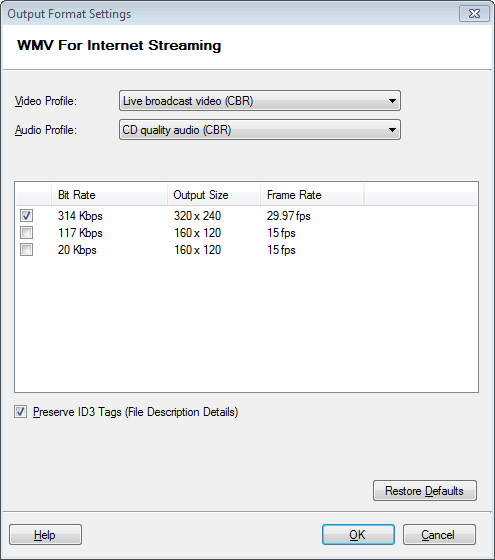
Le profil vidéo sélectionné est Vidéo de diffusion en direct (CBR)
, le profil audio est Qualité audio CD (CBR)
et la dimension vidéo est la même que le fichier original.
Par défaut, le débit codé est défini sur 314 Kbps
et le taux de trame à 29.97 Fps
. La taille du fichier de sortie sera la même que celle du fichier original après la conversion.
WMA pour Internet en streaming
Par défaut, le profil audio sélectionné est Qualité audio CD (CBR)
. Le débit codé est défini sur 64 Kbps
et les frais généraux sont 6 Kbps
. Le débit requis pour la conversion sera 70 Kbps
.
Lire l'article: Réduction des tailles de fichier vidéo
Configuration des fichiers pour le serveur Web Téléchargements progressifs
Pour configurer WMV / WMA pour les paramètres de conversion de téléchargement progressif:
Formats
>> Sélectionnez le format standard
>> WMV ou WMA pour le téléchargement progressif
>> Configurer
.
WMV pour le téléchargement progressif
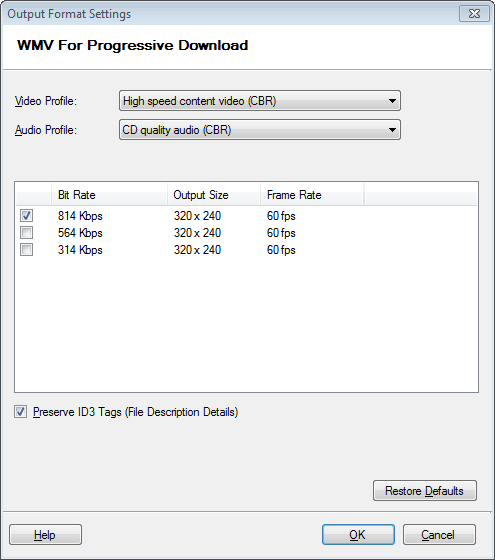
Le profil vidéo sélectionné est Vidéo à haute vitesse (CBR)
, le profil audio est Qualité audio CD (CBR)
et la dimension vidéo est la même que le fichier original.
Par défaut, le débit codé est défini sur 814 Kbps
et le taux de trame à 60 Fps
. La taille du fichier de sortie sera la même que celle du fichier original après la conversion.
WMA pour le téléchargement progressif
Par défaut, le profil audio sélectionné est Qualité audio CD (CBR)
. Le débit codé est défini sur 64 Kbps
et les frais généraux sont 6 Kbps
. Le débit requis pour la conversion est 70 Kbps
.
Sélectionnez le flux MBR, bitrate et conserve les tags ID3
Sélection d'un flux MBR
Si vous prévoyez de diffuser votre contenu en tant que flux à partir d'un serveur exécutant Microsoft Windows Media Services, l'encodage de plusieurs flux à débit binaire offre une meilleure qualité pendant les périodes d'encombrement du réseau (ou via une connexion réseau lente). Lorsque vous configurez un flux MBR, votre contenu est codé à chaque débit que vous spécifiez. Lorsqu'un lecteur reçoit un flux MBR, seul le flux le plus approprié pour les conditions réseau en cours est lu. Le serveur et le lecteur Windows Media gèrent le processus de sélection du flux approprié, invisible pour l'utilisateur. Vous ne pouvez utiliser l'encodage CBR que lors de la création d'un flux MBR.
Vous pouvez encoder des flux MBR pour le contenu audio et vidéo. Cependant, il n'est pas nécessaire d'utiliser le codage MBR pour l'audio et la vidéo dans un seul flux. Par exemple, vous pouvez diffuser de l'audio à un débit binaire et avoir plusieurs débits binaires pour la partie vidéo du flux. Gardez également à l'esprit que l'encodage d'un flux MBR utilise plus de puissance de traitement. Sélectionnez une plage de débits binaires correspondant, selon vous, aux besoins de lecture des audiences que vous ciblez.
Sélection des débits binaires
Pour les fichiers qui seront diffusés sur un réseau, vous devez examiner attentivement les débits que vous devez utiliser. Dans la plupart des cas, vous pouvez ajouter les débits binaires de tous les flux dans un fichier pour avoir une idée générale de la bande passante disponible requise pour diffuser le fichier. Cependant, une certaine quantité de frais généraux est également nécessaire pour chaque flux. Ce surcoût est résumé dans le tableau suivant:
| Plage de débit binaire (Kbits / s)
|
Bande passante supplémentaire requise pour les frais généraux (Kbits / s)
|
| 10 - 16 |
3 |
| 17 - 30 |
4 |
| 31 - 45 |
5 |
| 46 - 70 |
6 |
| 71 - 225 |
7 |
| > 225 |
9 |
Vous devez également considérer que la bande passante maximale théorique disponible sur une connexion réseau n'est pas un débit binaire cible pratique. La bande passante disponible moyenne pour une connexion donnée est bien inférieure à la capacité de bande passante de la connexion, en raison du trafic réseau et de nombreux autres facteurs.
Conserver les tags ID3 (détails de la description du fichier)
Par défaut, Digital Media Converter Pro conserve les métadonnées (comme les titres des chansons et les noms des artistes) de votre fichier source. Pour l'éviter, décochez cette option.
|